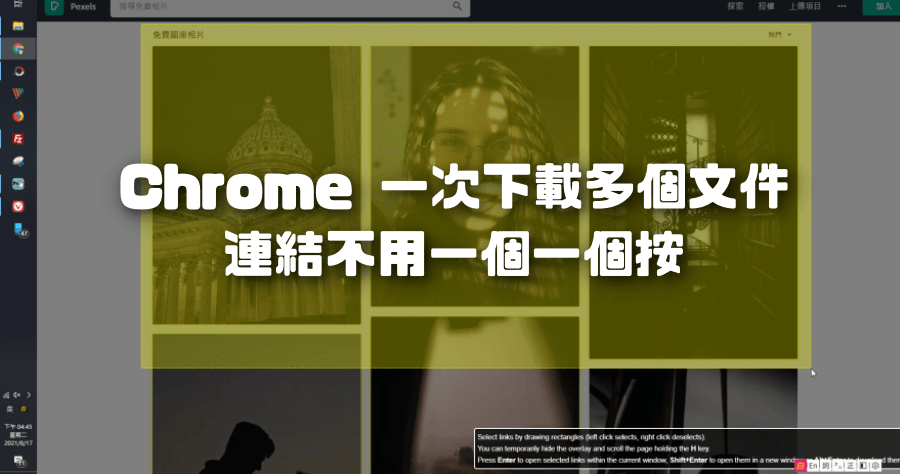
你常在網路上下載東西嗎?不論是圖片素材、影片、音樂各種文件等都算,今天小編要分享 uSelect iDownload 檔案批次下載工具,能夠替你省去「點擊連結的時間」,直接選取、框選 Chrome 網頁內容後,uSelect iDownload 就會替我們下載範圍內的檔案,可以說是近期看到最厲害的 Chrome 擴充程式,常在網路上下載東下載西的朋友,這款工具一定要收下啊!Chrome 下載速度過慢的話,可以透過 Chrome 下載加速,讓下載速度起飛。
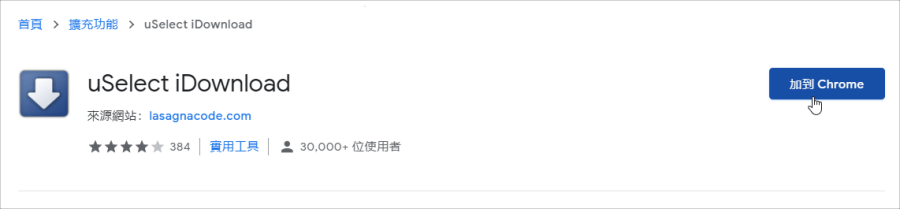
進入 uSelect iDownload Chrome 擴充程式商店後,點擊按鈕將它加入瀏覽器中,文章後方有連結,直接點擊就可以前往囉。
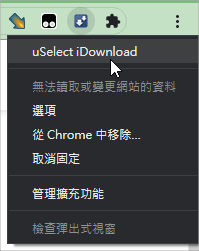
新增完畢後,Chrome 右上方就會出現 uSelect iDownload 圖示啦,那麼要如何使用呢?
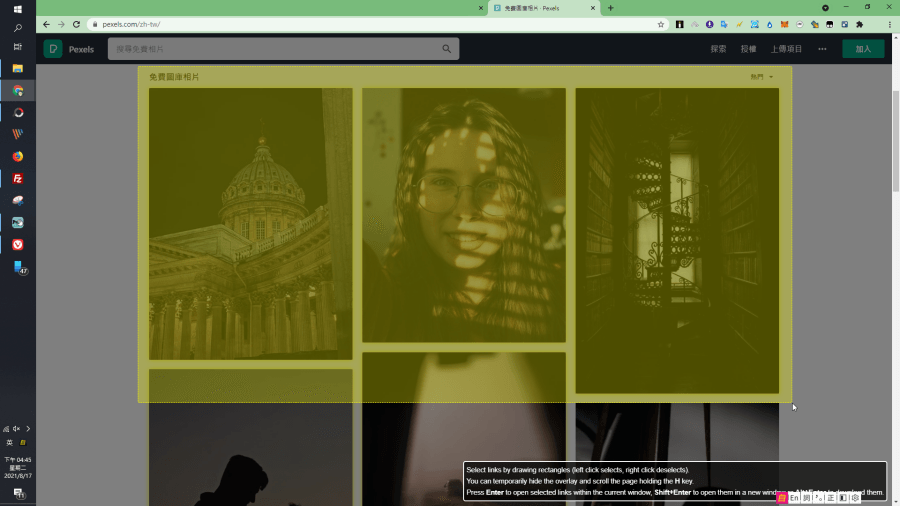
小編就以 Pexels 免費圖庫作為示範,假如想要下載圖庫中 3 張圖片,不用一個一個點擊下載,直接選取 uSelect iDownload 外掛,將要下載的圖片框選入黃色範圍裡面。
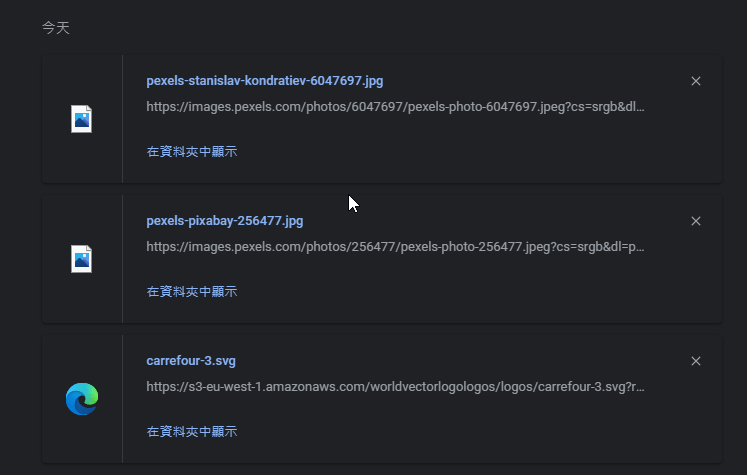
框選完畢之後按鍵盤「Alt + Enter 」鍵」,檔案就下載好了!有了 uSelect iDownload 之後,簡直是 1 秒與 10 秒的十倍速差距啊,用過之後真的回不去了~
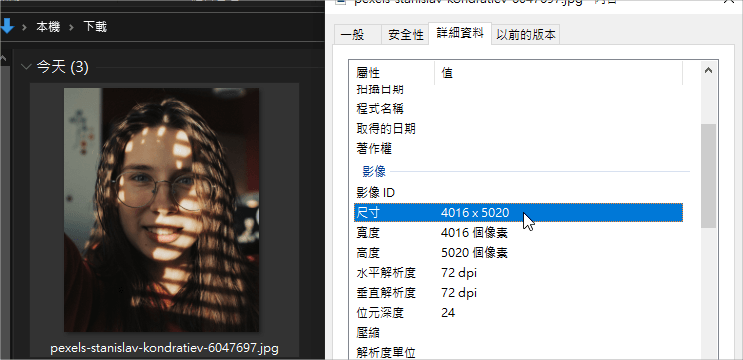
小編原本還以為它只是下載了縮圖,結果沒想到真的是原始大圖,這款工具真的非常推薦啊,批次下載檔案超方便,看到下載連結通通框選起來就能一次下載啦。
下載:
uSelect iDownload (Chrome 下載)











